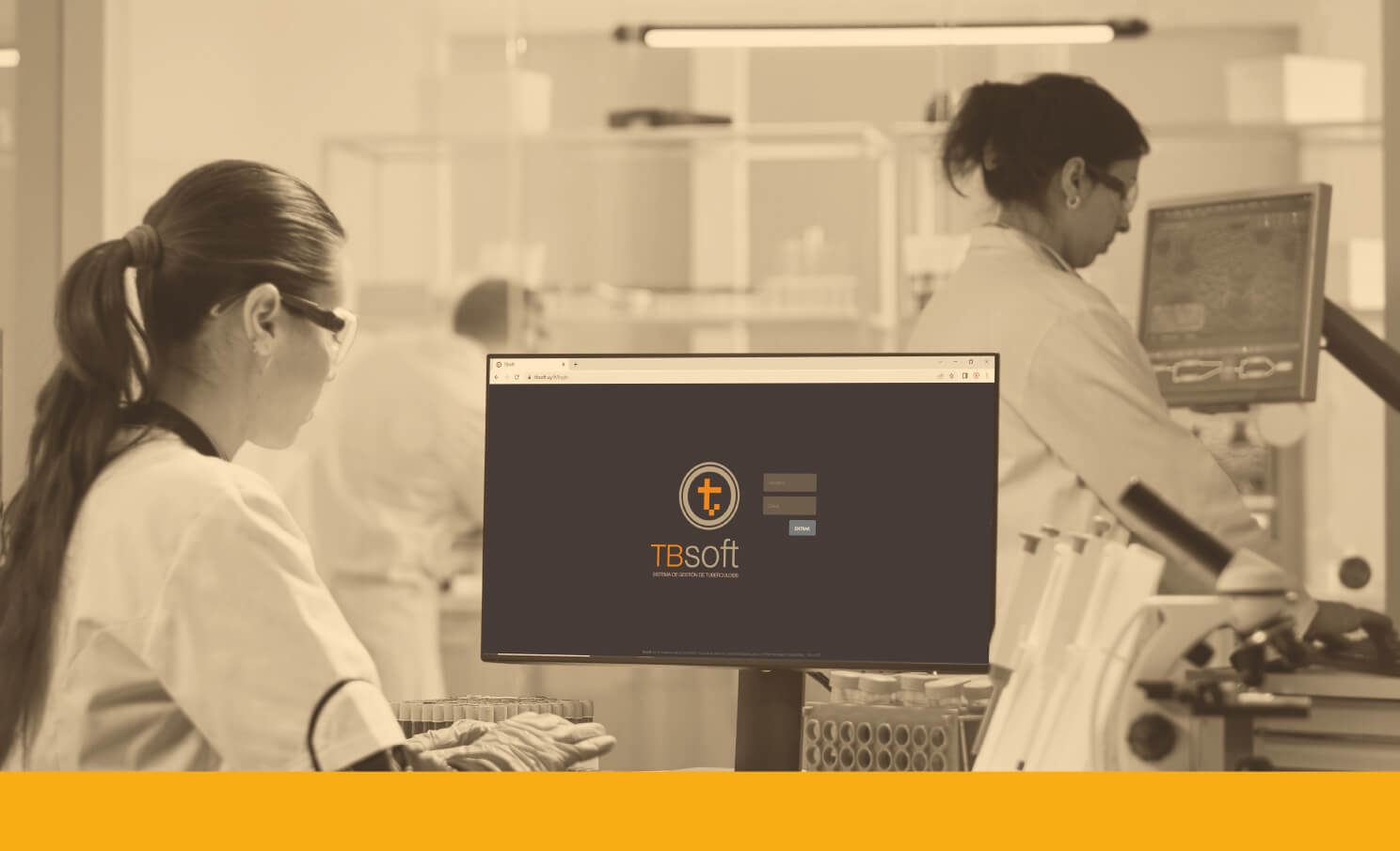
Este sistema vincula el Laboratorio Nacional de Referencia y los laboratorios que forman parte de la red para el diagnóstico de tuberculosis.
Por consultas puede dirigirse a: soporte@tbsoft.uy o al 2403 19 75
Video Tutotial:
Manual de uso:
El fin de este instructivo es facilitar el buen uso del sistema. Ante cualquier consulta o duda dirigirse a soporte@tbsoft.uy
Debe ingresar su usuario y clave, solicitados previamente al LRN (Laboratorio de Referencia Nacional) vía mail: lab.bacteriologico@chlaep.org.uy.
Acceso
Se debe ingresar a la siguiente dirección para acceder al mismo: http://www.tbsoft.uy
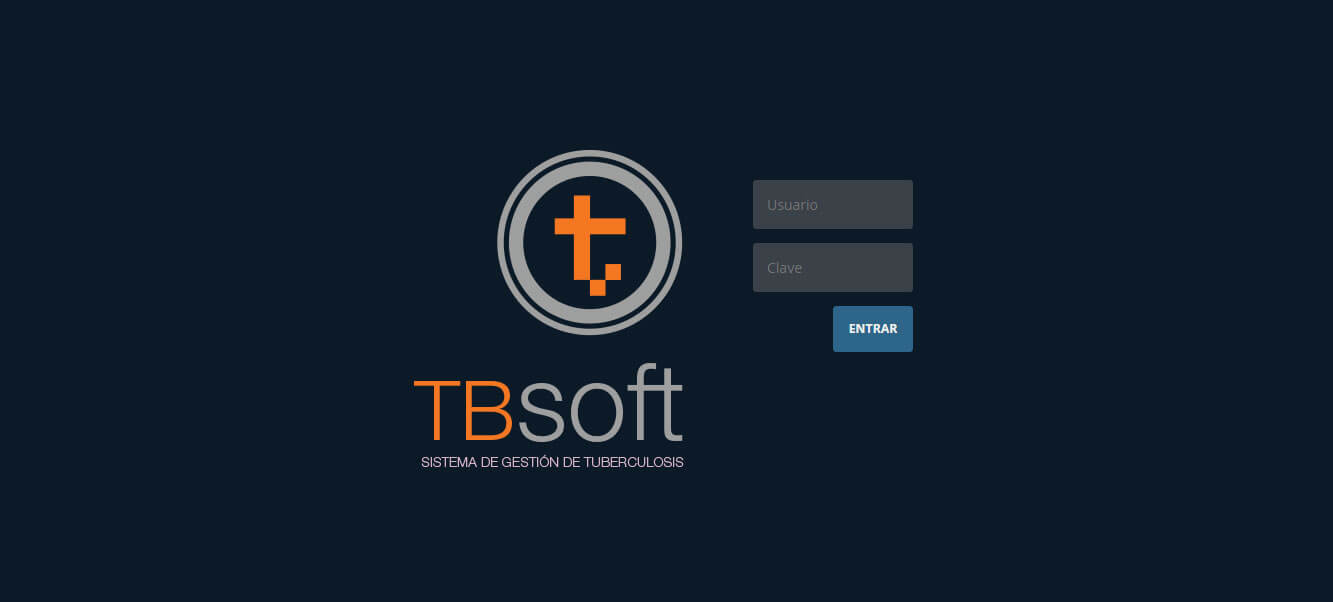
1 - Menú principal
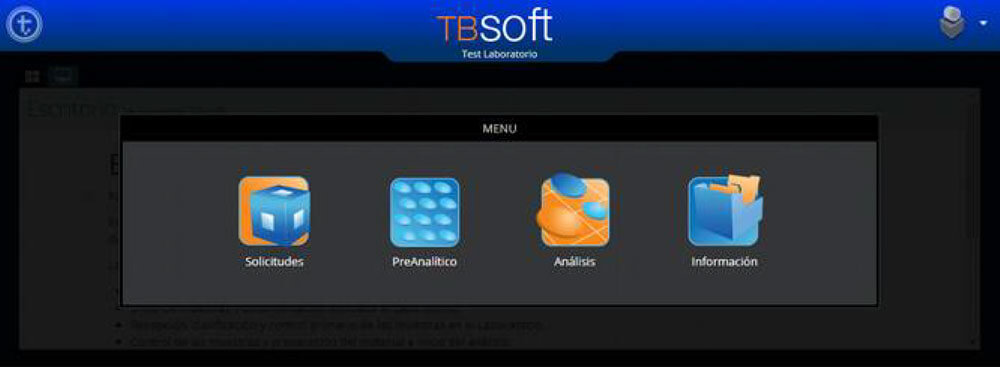
- Solicitudes
- PreAnalíito
- Análisis
- Información
2 - Solicitudes
En la opción Solicitudes se desplegará el siguiente menú:
- Ingreso de solicitud
- Listado de solicitudes
- Envíos de muestras
Para comenzar a ingresar Solicitudes debe acceder a Ingreso de solicitud.
3 - Ingreso de solicitud
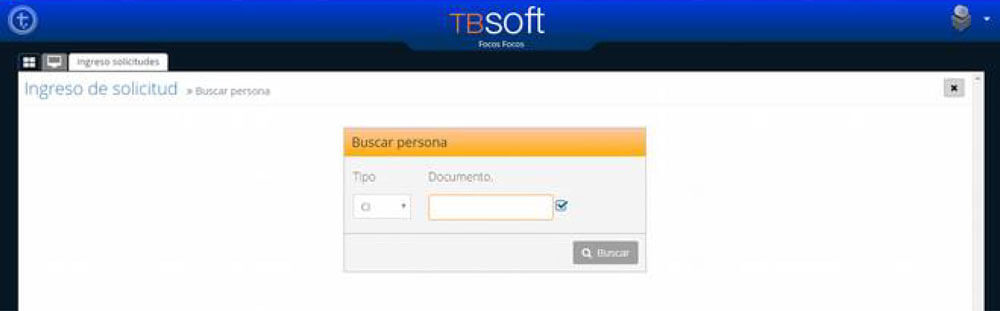
En primer lugar se deberá identificar al paciente en el sistema: seleccionar el Tipo y el número de Documento (Cédula de identidad: ingresar todos los dígitos sin puntos ni guiones), luego “Buscar”.
Si en el sistema existe el registro del paciente aparecerán los datos en la sección Paciente del Formulario, de lo contrario se deberá cargar la información personal del paciente en los campos indicados.
4 - Formulario de Solicitud
El ingreso de solicitud es una versión digital del formulario impreso, que deberán completar los médicos que solicitan exámenes de tuberculosis. Se puede descargar una versión para imprimir en la siguiente dirección web: http://www.tbsoft.uy/solicitud.pdf
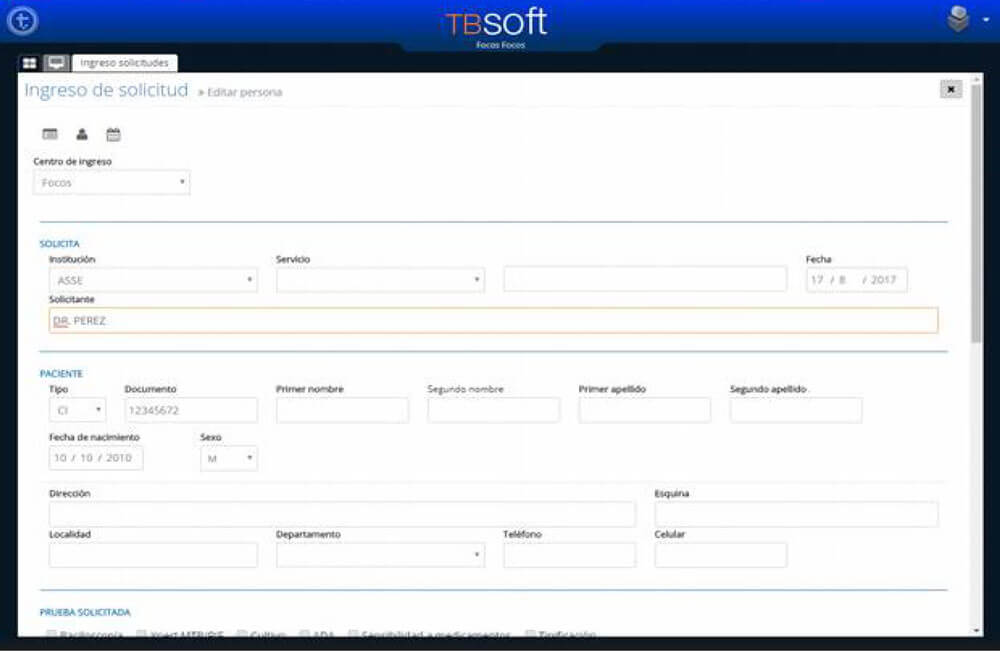
5 - Los datos a completar son los siguientes:
SOLICITA
- Institución: seleccionar la institución de la lista.
- Servicio: seleccionar el servicio de la lista. Si hay información complementaria del Servicio ingresarla en el campo a la derecha.
- Fecha: es la fecha en que se realizó la solicitud.
- Solicitante: nombre del médico que solicita.
PACIENTE
Datos personales y de contacto del paciente.
- Documento de identidad: para cédula uruguaya escribir el número con el dígito verificador. Para otros documentos indicar tipo y documento.
- Nombre completo del paciente.
- Fecha de nacimiento (DD/MM/AAAA) del paciente.
- Sexo: marcar según corresponda el sexo del paciente.
- Dirección: colocar la dirección completa del paciente.
- Localidad: indicar la localidad (ciudad, pueblo, barrio).
- Departamento: indicar el departamento.
- Teléfono/Celular: ingrese el teléfono de contacto del paciente
PRUEBA SOLICITADA
Indicar todos los exámenes solicitados por el médico (independientemente si se realizan o no en el Laboratorio):
- Baciloscopía, Xpert, Cultivo, ADA, Sensibilidad, Tipificación.
MOTIVO DE LA PRUEBA
Vericar según corresponda. Si la muestra enviada corresponde a un paciente diagnóstico, seguimiento de tratamiento o previamente tratado. En caso de que sea un paciente diagnóstico, consignar si el paciente es sintomático respiratorio, contacto de caso con TB, presuntivo de TB resistente a rifampicina (RR) o presuntivo de TB multidrogorresistente (MDR). Si el motivo de la prueba es para seguimiento, indicar el mes de tratamiento en que se encuentra el paciente o si es un fracaso de tratamiento. En caso que el paciente sea previamente tratado, indicar si corresponde a una recaída, perdida de seguimiento o se desconoce.
GRUPO DE RIESGO o VULNERABILIDAD
Marcar el o los grupos de riesgo o vulnerabilidad en que se encuentra el paciente.
MUESTRAS
Cargue la información de cada muestra en la fila activa: Fecha de toma, Material y Observaciones. Con el ícono de Control verificar si los datos son correctos y permite ingresar una nueva muestra.
Una vez completado el formulario se le da Guardar.
Es posible imprimir una copia de la Solicitud ingresada y si el laboratorio cuenta con una etiquetadora, se podrá imprimir una etiqueta con el código de barras para colocar en la muestra (en caso contrario imprimir la etiqueta en hoja A4 recortar y pegar en el pote).
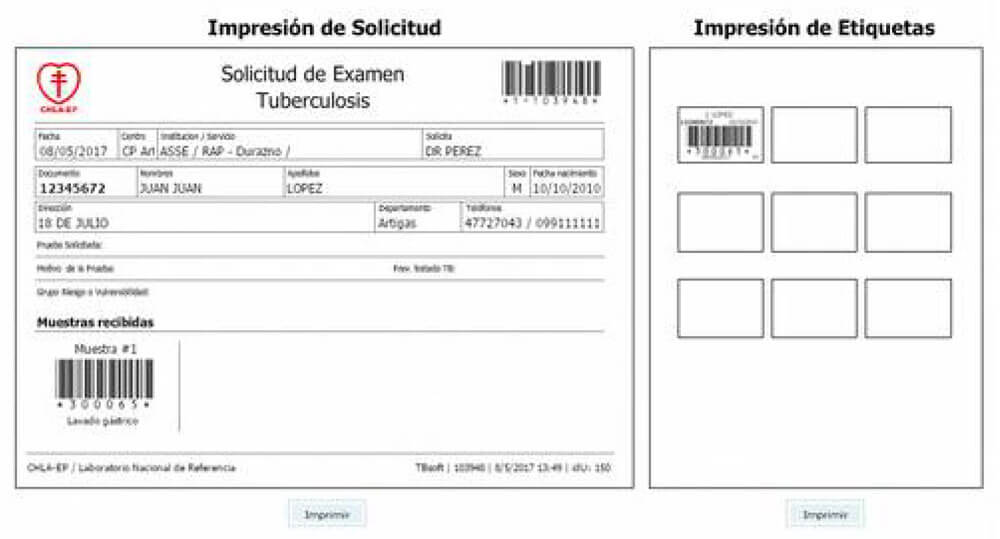
Listado de solicitudes
Muestra las solicitudes ingresadas por la Institución.
Es posible editar los datos de la solicitud cliqueando sobre la fila correspondiente. Se abrirá el formulario de Solicitud con los datos ingresados y permitirá modificarlos.
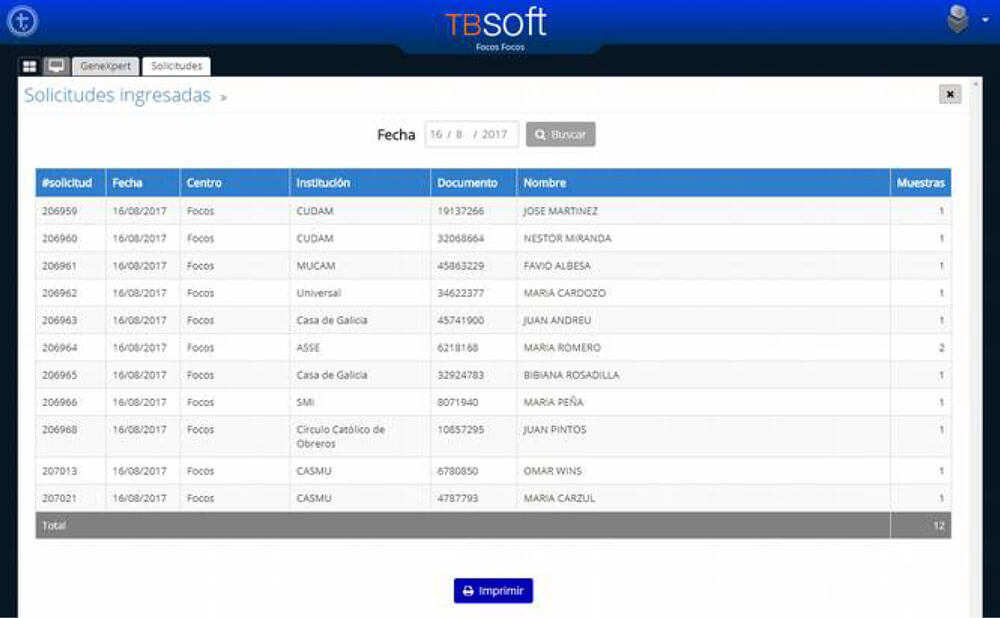
Envío de muestras
Las muestras que ya se procesaron y las muestras que no se procesan en la Institución deberán ser enviadas al LNR. En este módulo se listan todas las muestras que están en la Institución, permite seleccionarlas y registrar el envío (fecha, agencia o cadetería, observaciones)
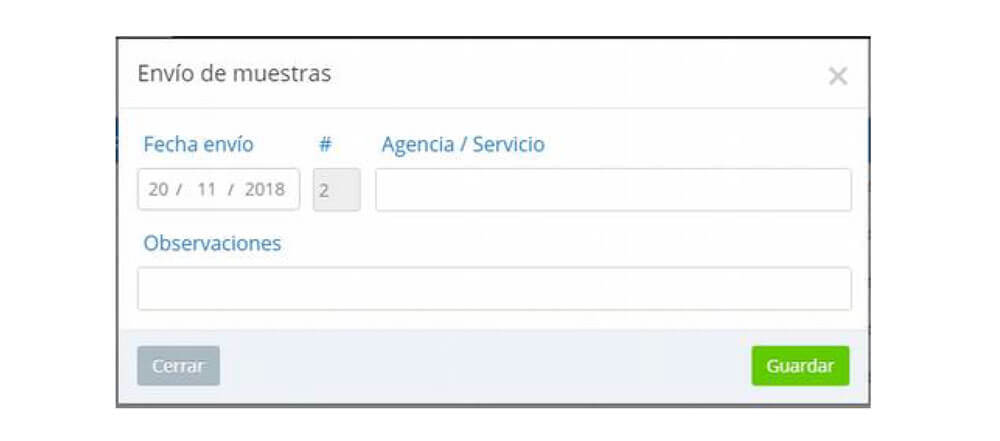
PreAnalítco
Este módulo tiene como fin controlar y preparar las muestras y asignar los análisis a realizar.
Control de muestras
Se deberá Aprobar o Rechazar cada una de las muestras recibidas. En caso de Rechazo se deberá indicar cuál es el motivo de rechazo con las siguientes opciones: Mal identificado, 3ª muestra, Pote derramado, Otro.
En caso de Aprobar la muestra se abre la opción de Asignar Análisis donde se deberán indicar los Estudios que se van a realizar (importante: marcar sólo los estudios que se harán en el Laboratorio de la Institución).
Las opciones de Análisis son: Microscopía de Fluorescencia (DI), Microscopía por Ziehl- Neelsenn (ZN), Cultivo en medio sólido (CC), GeneXpert MTB/RIF (XP).
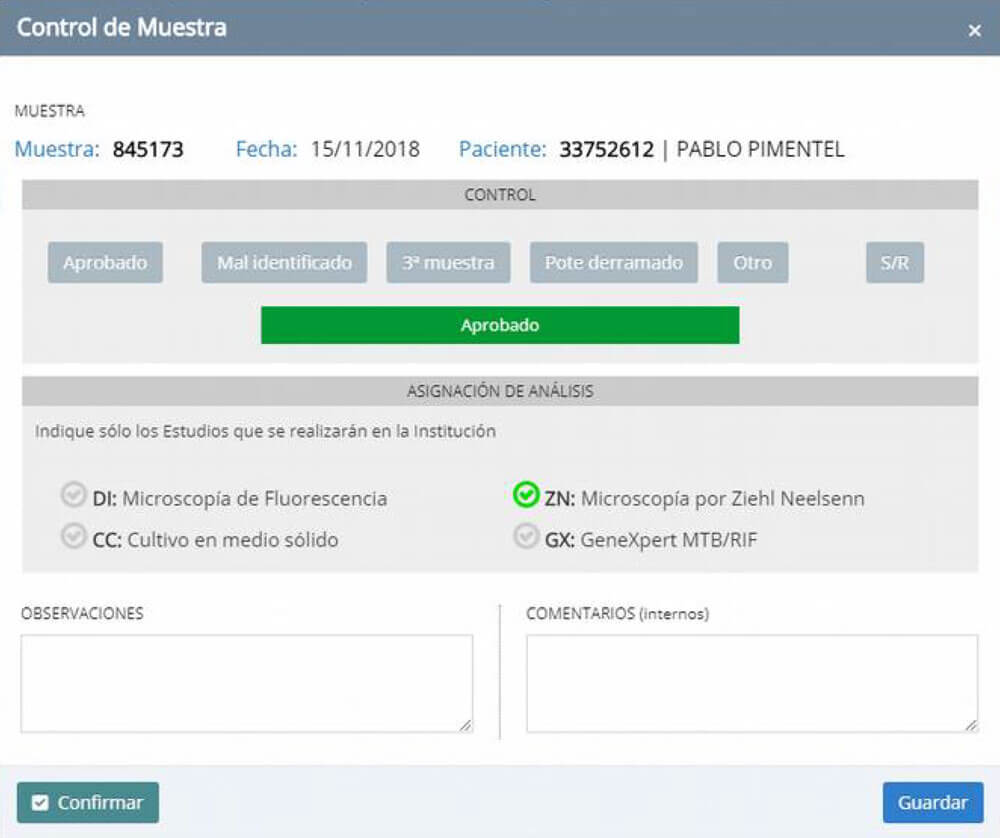
Puede ingresar Observaciones (que saldrán impresas en el Informe) y/o Comentarios (internos).
Nota: El registro se realiza en dos pasos, primero se Guarda y luego se Confirma.
Control de Análisis
Una vez asignados los análisis de las muestras, se deberá realizar un nuevo control de la muestra para cada análisis.
Se deberá Aprobar o Rechazar el análisis, las opciones de rechazo son las siguientes: Muestra escasa para análisis, No se realiza análisis, No corresponde.
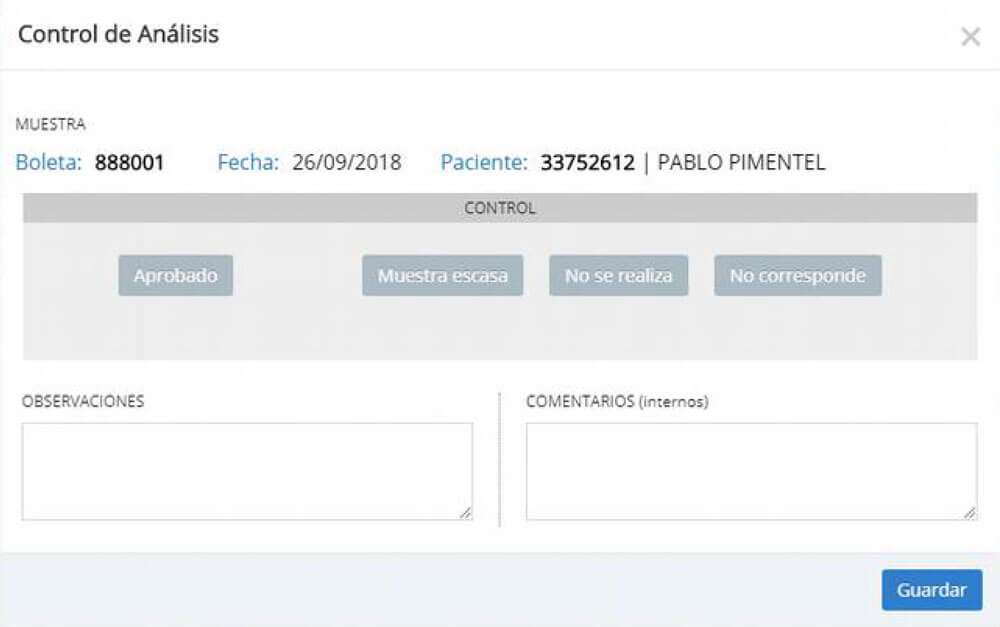
Listado de Análisis
Es un listado de todos los análisis asignados pendientes de Informar. Se puede imprimir como planilla de trabajo.
Análisis
El módulo de Análisis permite informar y Validar los resultados de los exámenes realizados.
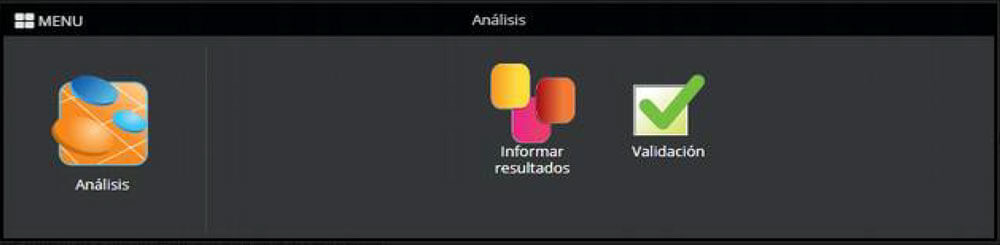
Informar resultados
En el listado de análisis pendientes de Informar se podrá seleccionar el análisis a informar y se despliegan las opciones de resultados de acuerdo al estudio asignado.
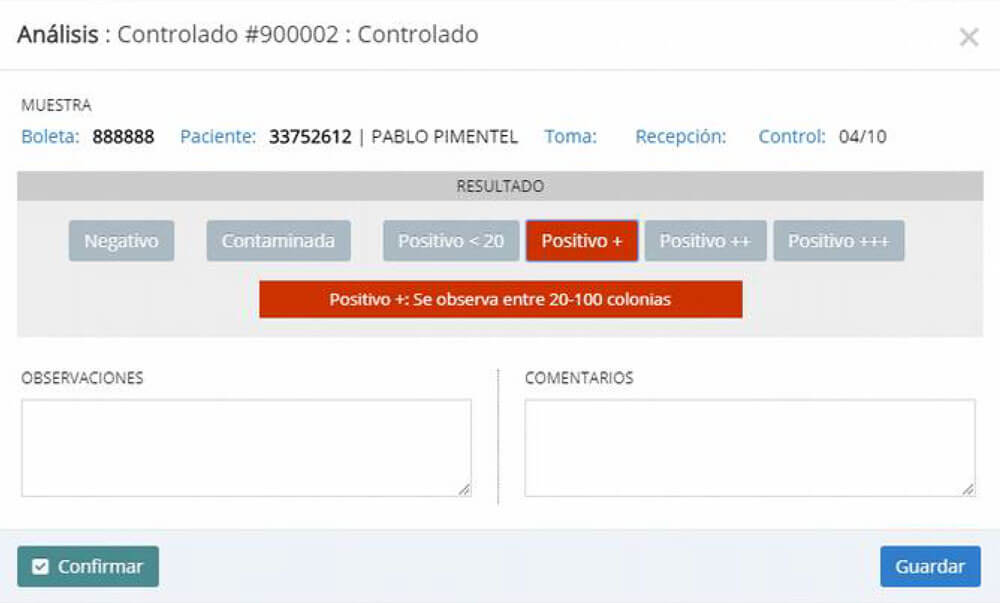
Marcando el resultado se visualiza el detalle que aparecerá en el Informe.
Nota: el Informe de resultados también se realiza en 2 pasos, primero se guarda y luego se confirma.
Una vez Confirmado, el análisis queda en estado Informado y pasa al listado de Validación.
Validación
El módulo Validación presenta un listado ordenado de los análisis Informados y Validados.
Los análisis Informados aparecen al principio de la lista y seleccionando la fila se podrá Validar o Sacar el resultado informado.
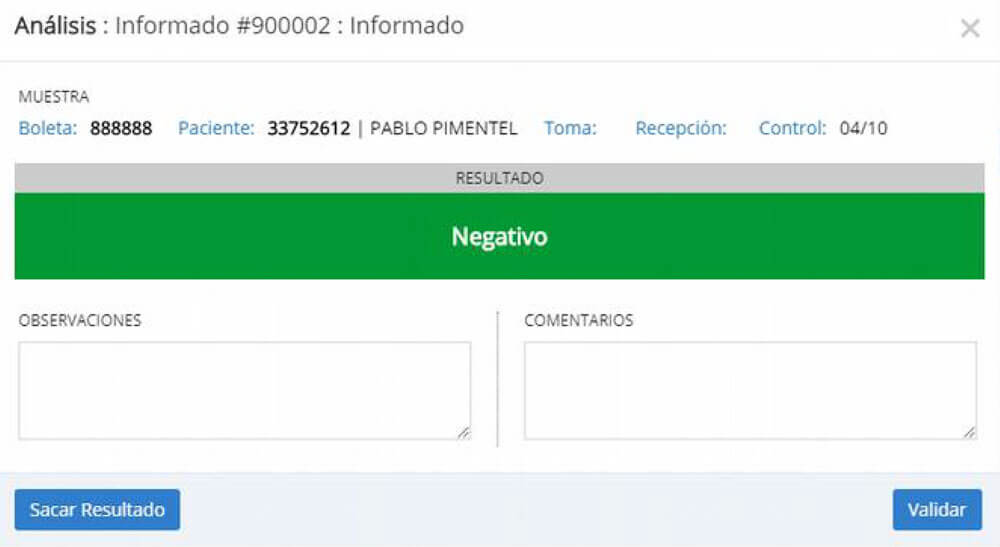
Cuando se Saca el Resultado, el análisis vuelve al listado Pendiente de Informar para
que se pueda ingresar nuevamente el resultado.
Una vez validado no se puede modificar el resultado.
INFORMACIÓN
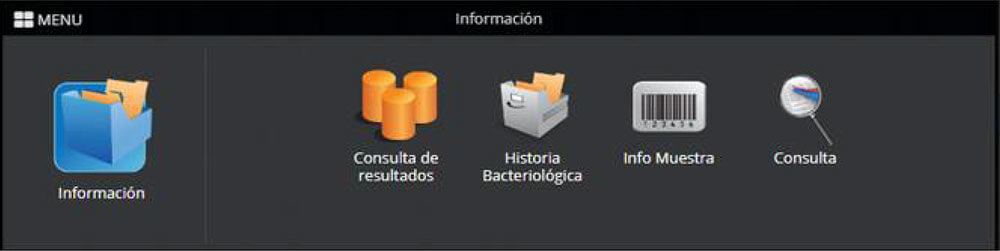
Este módulo permite:
- Consultar resultados e imprimir informes.
- Historia Bacteriológica, con el historial de estudios realizados a un paciente.
- Información Muestra, para ver toda la información asociada a una muestra (Paciente, Solicitud, Exámenes, etc).
- Consulta, permitirá realizar reportes y obtener algunos indicadores sobre las muestras procesadas.
